Lösungsansätze für Herausforderungen
Diese Seite bietet Lösungen für die Herausforderungen im Modul Grundlagen der CSS-Formatierung. Dies sind nicht die einzigen möglichen Lösungen. Die unten stehenden Abschnitte entsprechen den Titeln der Tutorials.
Kaskadierung und Vererbung
Die Herausforderungen auf der Seite Konflikte handhaben sind:
Vererbte Stile
- Herausforderung
-
Ändern Sie Ihr Stylesheet, sodass nur die roten Buchstaben unterstrichen sind.
- Lösung
-
Verschieben Sie die Deklaration für das Unterstreichen von der Regel für
<p>zur Regel für<strong>. Die resultierende Datei sieht dann so aus:cssp { color: blue; } strong { color: orange; text-decoration: underline; }
Spätere Abschnitte dieses Tutorials beschreiben Stilregeln und Deklarationen ausführlicher.
Selektoren
Die Herausforderungen auf der Seite Grundlegende Selektoren sind:
Zweiter Absatz blau
- Herausforderung
-
Ohne Ihre HTML-Datei zu ändern, fügen Sie eine einzige Regel in Ihre CSS-Datei ein, die alle Anfangsbuchstaben in ihrer jetzigen Farbe belässt, aber den restlichen Text im zweiten Absatz blau macht.
- Lösung
-
Fügen Sie eine Regel mit einem ID-Selektor
#secondund einer Deklarationcolor: blue;hinzu, wie unten gezeigt:css#second { color: blue; }Ein spezifischerer Selektor,
p#second, funktioniert auch.
Beide Absätze blau
- Herausforderung
-
Ändern Sie die gerade hinzugefügte Regel (ohne etwas anderes zu ändern), um auch den ersten Absatz blau zu machen.
- Lösung
-
Ändern Sie den Selektor der neuen Regel zu einem Tag-Selektor mit
p:cssp { color: blue; }
Die Regeln für die anderen Farben haben alle spezifischere Selektoren, sodass sie das Blau des Absatzes überschreiben.
Lesbare CSS
Eine Regel auskommentieren
- Herausforderung
-
Kommentieren Sie einen Teil Ihres Stylesheets aus, ohne etwas anderes zu ändern, um den allerersten Buchstaben Ihres Dokuments rot zu machen.
- Lösung
-
Eine Möglichkeit, dies zu erreichen, besteht darin, Kommentarbegrenzer um die Regel für
.carrotzu setzen:css/* .carrot { color: orange; } */
Textstile
Große Anfangsbuchstaben
- Herausforderung
-
Ohne etwas anderes zu ändern, machen Sie alle sechs Anfangsbuchstaben doppelt so groß in der Standardschriftart Serif des Browsers.
- Lösung
-
Fügen Sie die folgende Stil-Deklaration zur Regel
stronghinzu:cssfont: 200% serif;Wenn Sie separate Deklarationen für
font-sizeundfont-familyverwenden, wird diefont-styleEinstellung im ersten Absatz nicht überschrieben.
Farbe
Farben mit drei Ziffern
- Herausforderung
-
Ändern Sie in Ihrer CSS-Datei alle Farbnamen in 3-stellige Farbcodes, ohne das Ergebnis zu beeinflussen.
- Lösung
-
Die folgenden Werte sind vernünftige Annäherungen an die benannten Farben:
cssstrong { color: #ff0000; /* red */ background-color: #ddddff; /* pale blue */ font: 200% serif; } .carrot { color: #ffaa00; /* orange */ } .spinach { color: #008800; /* dark green */ } p { color: #0000ff; /* blue */ }
Inhalt
Die Herausforderungen auf der Seite sind:
Ein Bild hinzufügen
- Herausforderung
-
Fügen Sie eine Regel zu Ihrem Stylesheet hinzu, damit es das Bild am Anfang jeder Zeile anzeigt.
- Lösung
-
Fügen Sie diese Regel zu Ihrem Stylesheet hinzu:
cssp::before { content: url("yellow-pin.png"); }
Listen
Die Herausforderungen auf der Seite Listen gestalten sind:
Kleinere römische Ziffern
- Herausforderung
-
Fügen Sie eine Regel zu Ihrem Stylesheet hinzu, um die Ozeane mit römischen Ziffern von i bis v zu nummerieren.
- Lösung
-
Definieren Sie eine Regel für Listenelemente, um den
lower-romanListenstil zu verwenden:cssli { list-style: lower-roman; }
Großbuchstaben
- Herausforderung
-
Ändern Sie Ihr Stylesheet, um die Überschriften mit Großbuchstaben in Klammern zu kennzeichnen.
- Lösung
-
Fügen Sie eine Regel zum Body-Element (Elternteil der Überschriften) hinzu, um einen neuen Zähler zurückzusetzen, und eine weitere, um den Zähler bei den Überschriften anzuzeigen und zu inkrementieren:
css/* numbered headings */ body { counter-reset: head-num; } h3::before { content: "(" counter(head-num, upper-latin) ") "; counter-increment: head-num; }
Boxen
Die Herausforderungen auf der Seite Boxen sind:
Rahmen um Ozeane
- Herausforderung
-
Fügen Sie eine Regel zu Ihrem Stylesheet hinzu, die einen breiten Rahmen um die Ozeane in einer Farbe, die Sie an das Meer erinnert, erzeugt.
- Lösung
-
Die folgende Regel erzielt diesen Effekt:
cssul { border: 10px solid lightblue; width: 100px; }
Layout
Die Herausforderungen auf der Seite Layout sind:
Standard-Bildposition
Feste Bildposition
- Herausforderung
-
Ändern Sie Ihr Beispieldokument
doc2.html, indem Sie diesen Tag gegen Ende, direkt vor</BODY>, hinzufügen:<IMG id="fixed-pin" src="Yellow-pin.png" alt="Yellow map pin">. Sagen Sie voraus, wo das Bild in Ihrem Dokument erscheinen wird. Laden Sie dann Ihren Browser neu, um zu sehen, ob Sie richtig lagen. - Lösung
-
Das Bild erscheint rechts von der zweiten Liste.
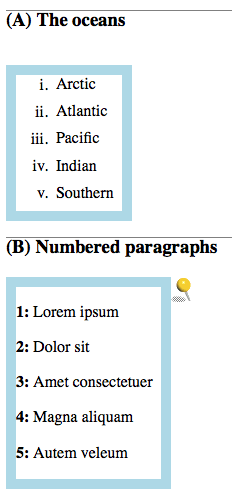
- Herausforderung
-
Fügen Sie eine Regel zu Ihrem Stylesheet hinzu, die das Bild oben rechts in Ihrem Dokument platziert.
- Lösung
-
Die folgende Regel erzielt das gewünschte Ergebnis:
css#fixed-pin { position: fixed; top: 3px; right: 3px; }
Tabellen
Die Herausforderungen auf der Seite Tabellen sind:
Rahmen nur um Datenzellen
- Herausforderung
-
Ändern Sie das Stylesheet, um der Tabelle einen grünen Rahmen nur um die Datenzellen zu geben.
- Lösung
-
Die folgende Regel setzt Rahmen nur um
<td>Elemente, die sich innerhalb des<tbody>Elements der Tabelle mitid=demo-tablebefinden:css#demo-table tbody td { border: 1px solid #77aa77; }
Medien
Die Herausforderungen auf der Seite Medien sind:
Separates Druckstil-Dokument
- Herausforderung
-
Verschieben Sie die druckspezifischen Stilregeln in eine separate CSS-Datei und importieren Sie sie in Ihr
style4.cssStylesheet. - Lösung
-
Schneiden Sie die Zeilen zwischen
/* print only */und/* end print only */aus und fügen Sie sie in eine Datei mit dem Namenstyle4_print.cssein. Fügen Sie instyle4.cssdie folgende Zeile zu Beginn der Datei hinzu:css@import "style4_print.css" print;
Überschriften-Farbe bei Hover
- Herausforderung
-
Machen Sie die Überschriften blau, wenn der Mauszeiger über ihnen schwebt.
- Lösung
-
Die folgende Regel erzielt das gewünschte Ergebnis:
cssh1:hover { color: blue; }
JavaScript
Kasten nach rechts bewegen
- Herausforderung
-
Ändern Sie das Skript, sodass das Quadrat um 20 em nach rechts springt, wenn sich seine Farbe ändert, und danach zurückspringt.
- Lösung
-
Fügen Sie Zeilen hinzu, um die
margin-leftEigenschaft zu ändern. Achten Sie darauf, sie in JavaScript alsmarginLeftzu spezifizieren. Das folgende Skript erzielt das gewünschte Ergebnis:js// JavaScript demonstration function doDemo(button) { const square = document.getElementById("square"); square.style.backgroundColor = "#ffaa44"; square.style.marginLeft = "20em"; button.setAttribute("disabled", "true"); setTimeout(clearDemo, 2000, button); } function clearDemo(button) { const square = document.getElementById("square"); square.style.backgroundColor = "transparent"; square.style.marginLeft = "0em"; button.removeAttribute("disabled"); }
SVG und CSS
Farbe der inneren Blütenblätter ändern
- Herausforderung
-
Ändern Sie das Stylesheet so, dass die inneren Blütenblätter alle rosa werden, wenn der Mauszeiger über einem von ihnen schwebt, ohne die Funktionalität der äußeren Blütenblätter zu ändern.
- Lösung
-
Verschieben Sie die Position der :hover Pseudoklasse von einem spezifischen Blütenblatt zu allen Blütenblättern:
css#inner-petals { --segment-fill-fill-hover: pink; } /* Non-standard way for some older browsers */ #inner-petals:hover .segment-fill { fill: pink; stroke: none; }